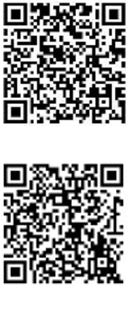淮安:18505218550
常州:18118028216
淮安地址:淮安市清江浦区颐高广场3号楼工程917室
常州地址:常州市钟楼区怀德南路55号泰盈八千里5-8创新工场二楼
E助手可以集成企业微信和钉钉了。
首先,要升级E助手服务器安装程序,安装5.3.1版本。
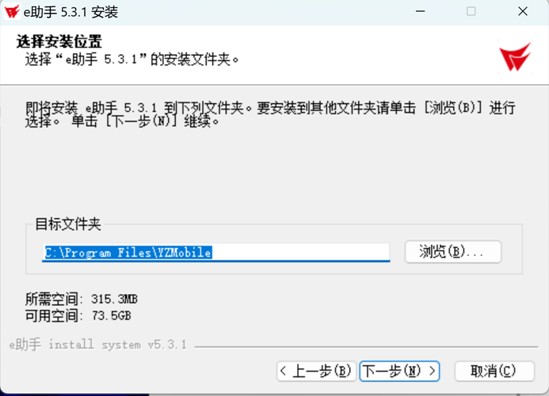
第二步,针对企业微信。
在企业微信中创建一个企业自建应用,并将应用绑定E助手移动端访问地址,即可通过企业微信来接收E助手的推送消息、审批和报表查看了。
1 登录到企业工作台。用企业管理员身份登录后,找到下方截图的【应用管理】。
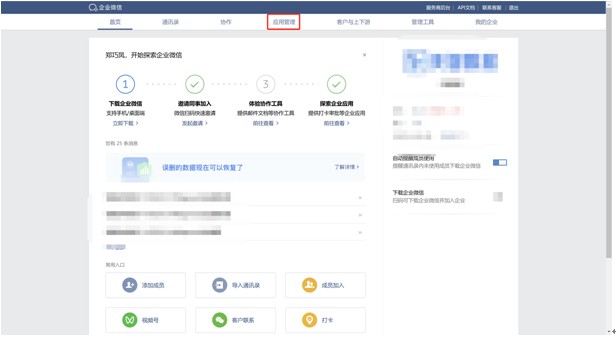
2 滚动到【自建应用】区域,点击按钮“创建应用”。
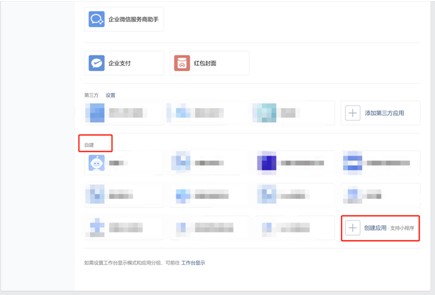
3 填写相应信息后,点击【创建应用】。
注意:建议可见范围选择全公司,这样后期加用户这里就不用修改了;这里选择全公司,但同时拥有E助手账号的人员才可以用。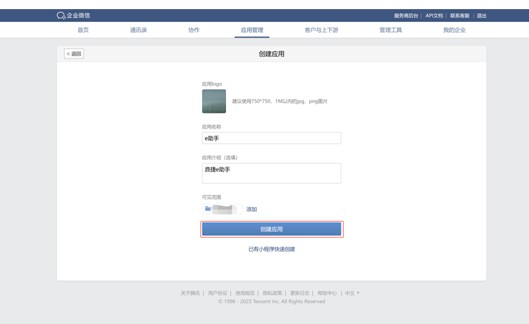
在企业微信中创建一个企业自建应用,并将应用绑定E助手移动端访问地址,即可通过企业微信来查看E助手的审批和报表。在创建应用后进入到应用界面,找到【自定义菜单】点击【设置】。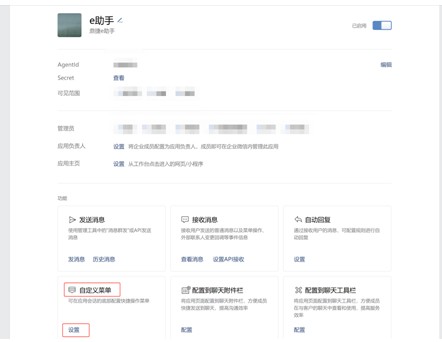
在创建应用后进入到应用界面,找到【自定义菜单】点击【设置】。
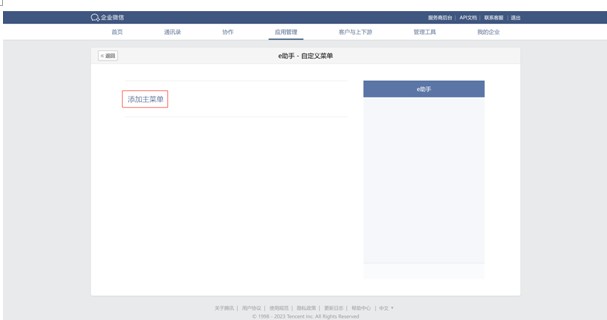 点击“添加主菜单”。
点击“添加主菜单”。
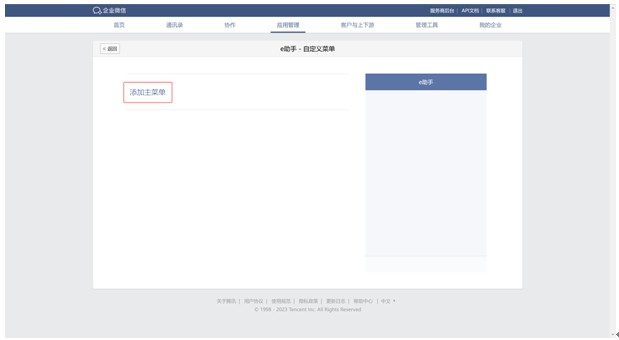
填写相应信息后,点击【保存】。
* 注意:
网址形式为:http://ip地址:端口/bi/phone.html#/list
如果使用域名解析则 ip地址:端口改为 域名即可。
例如:http://liucb1121.gnway.com/bi/phone.html#/list
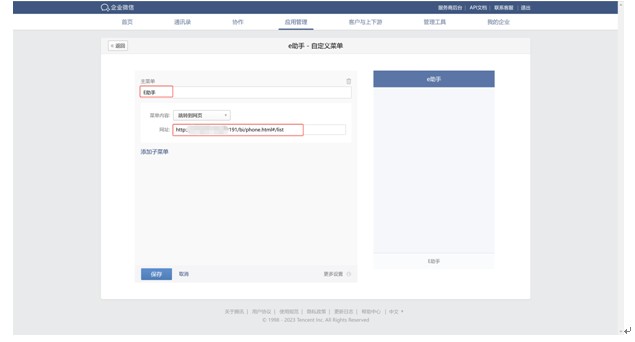 点击【发布】。
点击【发布】。
此步骤为准备企业微信【审批】应用的授权信息:企业ID、Secret、Agentid,为下一步的操作准备基础信息。
在企业微信管理后台的【应用管理】中,找到【审批】应用,点击进入应用详情。
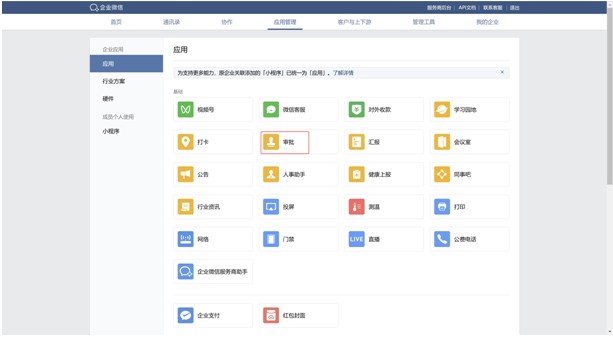
展开API按钮,即可在下方看到【审批】应用的Agentid和Secret,将信息记录下来。

在企业微信管理后台中,点击菜单栏上的【我的企业】,在企业页面的最下方,有一个企业ID,将其记录下来。
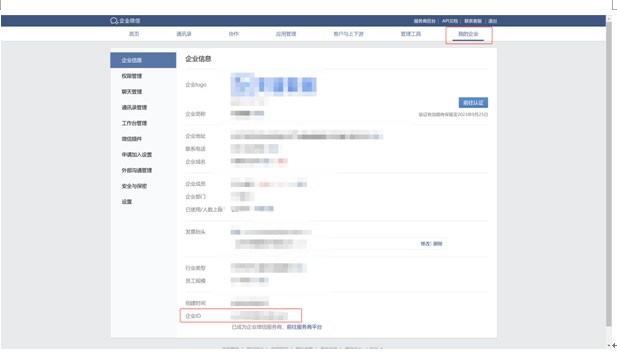
自此,已准备好了企业微信【审批】应用的授权信息:Key、Secret、Agentid。
在E助手的服务器端,进行与企业微信互动的配置。
第一步:在E助手的服务器端电脑上,用浏览器打开如下地址
http://127.0.0.1:9191/api/rest/system/load_push_contacts/
注意:如果端口不是默认的9191,将地址里面的端口改成安装时的端口。
在打开界面的下图中的红框位置,填入相应信息:
üTpye:直接填1;
üKey:填上一步操作中获取到的企业ID;
üSecret:填上一步操作中获取到的Secret;
Agentid:填上一步操作中获取到的Agentid;
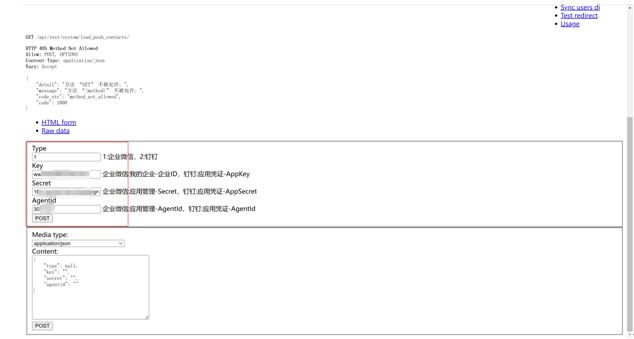
当获取的信息正确的时候,即可获取到下方截图中的信息(该企业可以接收消息推送的联系人)。
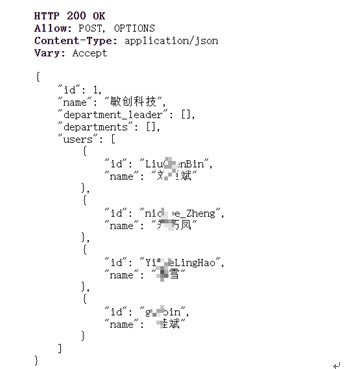
第二步:基于上方的信息编写djpush.json文件。格式如下图:
* 注意:
djpush.json文件中的参数对应:
type, key, secret, agentid与上一步操作中接口填写的值相同;
usermap数据中的username为登录BI系统的用户名;
usermap数据中的push_user_id为上一步返回结果中的对应用户的id;
注:如果多个用户则 在usermap添加多个json即可
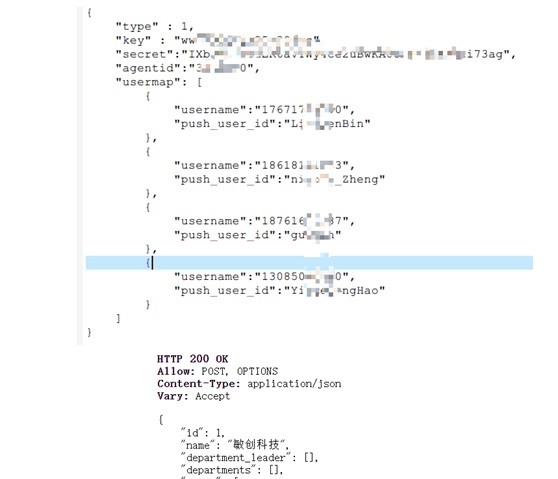
第二步:修改保存后将djpush.json文件放在FBI目录下。
注:从桌面[e助手]的快捷方式图标,右击,选择“打开文件所在位置”即可快速打开该目录。
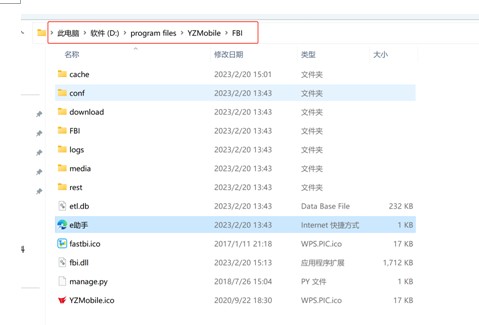
至此就安装成功了的。后到企业微信中可以打开E助手进行操作了的。
v审批消息的接收
当E助手产生待审批的单据时,企业微信中的【审批】应用会收到消息提醒,点开【审批】应用即可查看到相应的信息。
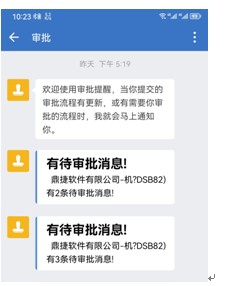
v审批单据和报表的查看
在工作台的最下方的自建应用区域,找到应用【e助手】。
* 温馨提示:
可以点击工作台右上角的设置按钮,将应用添加到工作台的常用应用(最上方)位置。
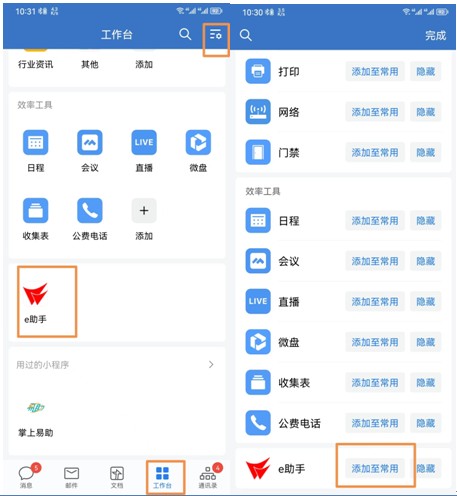
之后会打开登录页面,输入用户名和密码后,可以勾选“记住密码”和“自动登录”,下次使用就可以直接进入到E助手应用了。
第三步 针对钉钉。
1 钉钉客户端配置
在钉钉中创建一个企业自建应用,并将应用绑定E助手移动端访问地址,即可通过钉钉来查看E助手的审批和报表查了。
登录到企业工作台(本文档截图是旧版界面新版可按照功能查找)。
https://oa.dingtalk.com/用企业管理员身份登录后,找到下方截图的工作台。
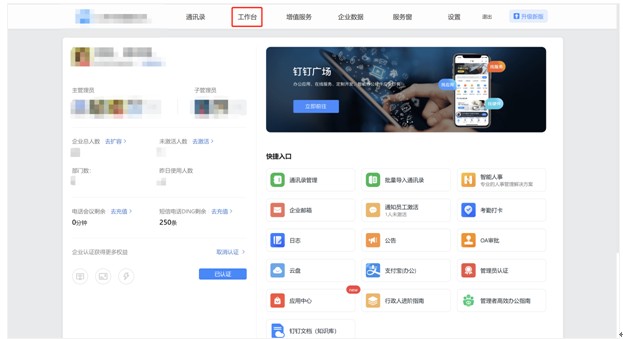 滚动到【自建应用】区域,点击按钮“创建应用”。
滚动到【自建应用】区域,点击按钮“创建应用”。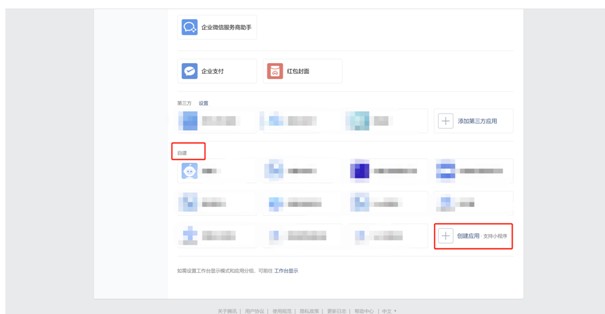
在打开的窗口中,选择【企业内部开发】。
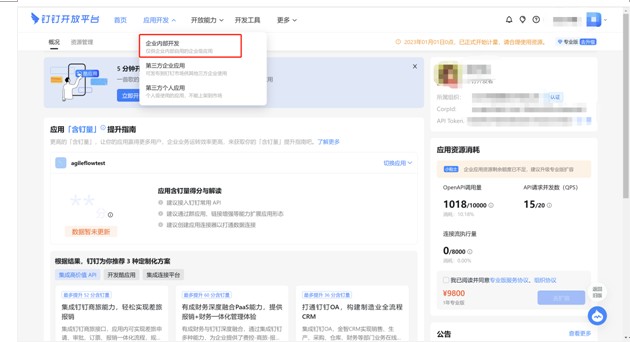 在打开的界面中,点击【创建应用】。
在打开的界面中,点击【创建应用】。
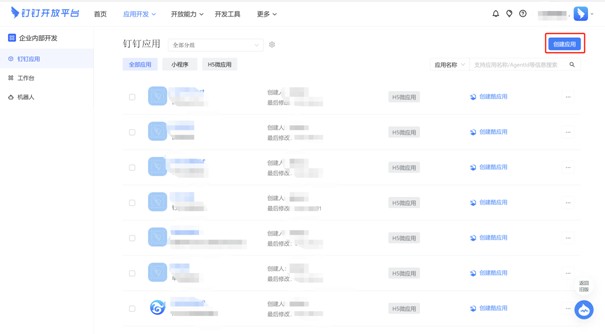 在弹框界面填写完相应信息后,点击【确定创建】。
在弹框界面填写完相应信息后,点击【确定创建】。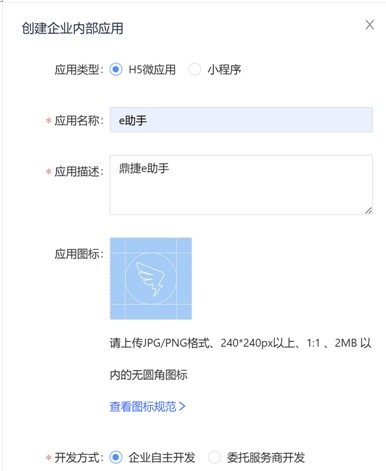
进入到刚创建的应用详情页面,点击界面上的【开发管理】,点击右上角的【编辑】或【修改】。
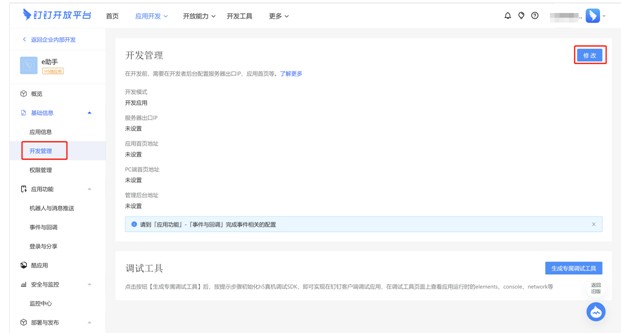
击【快捷链接】,绑定相应的地址后,点击【保存】。
应用首页地址,绑定系统移动端访问地址。形式为:http://ip地址:端口/bi/phone.html#/list
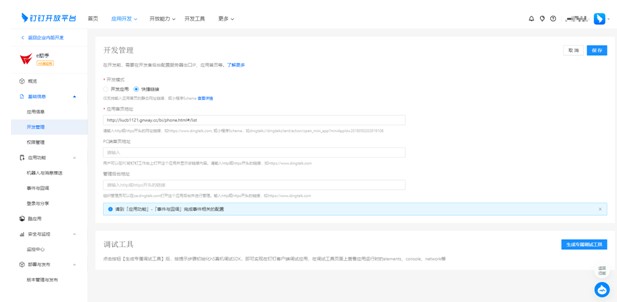 点击界面上【权限管理】,选择【通讯录管理】,勾选2个权限:通讯录部门信息读权限、通讯录部门成员读权限,点击【批量申请】如下图:
点击界面上【权限管理】,选择【通讯录管理】,勾选2个权限:通讯录部门信息读权限、通讯录部门成员读权限,点击【批量申请】如下图: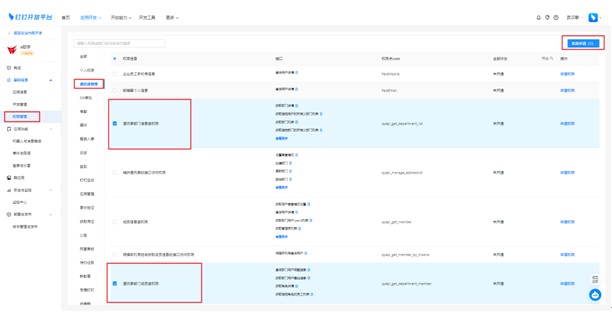 点击界面上【版本管理与发布】,点击【确定发布】
点击界面上【版本管理与发布】,点击【确定发布】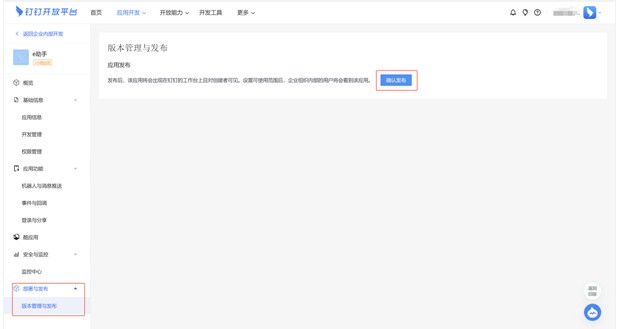
注意发布的时候,可以设置应用可使用的权限范围。
此步骤为准备刚自建E助手应用的授权信息:AgentId、AppKey、AppSecret,为下一步的操作准备基础信息。
在E助手应用的【应用信息】中,可以看到AgentId、AppKey、AppSecret信息,将信息记录下来。
在E助手的服务器端,进行与钉钉互动的配置。
第一步:在E助手的服务器端电脑上,用浏览器打开如下地址
http://127.0.0.1:9191/api/rest/system/load_push_contacts/
注意:如果端口不是默认的9191,将地址里面的端口改成安装时的端口。
在打开界面的下图中的红框位置,填入相应信息:
üTpye:直接填2;
üKey:填上一步操作中获取到的appkey;
üSecret:填上一步操作中获取到的appkey;
üAgentid:填上一步操作中获取到的Agentid;
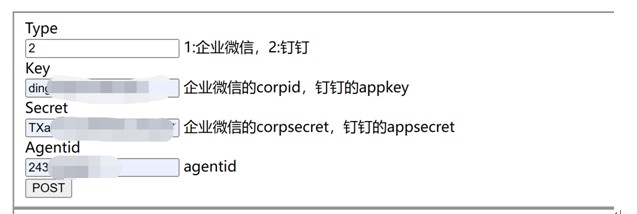
当获取的信息正确的时候,即可获取到下方截图中的信息(该企业可以接收推送的联系人)。
基于上方的信息编写djpush.json文件。格式如下图:
* 注意:
djpush.json文件中的参数对应:
type, key, secret, agentid与上一步操作中接口填写的值相同;
usermap数据中的username为登录BI系统的用户名;
usermap数据中的push_user_id为上一步返回结果中的对应用户的id;
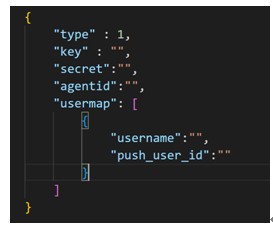
将djpush.json文件放在FBI目录下。右击桌面的快捷方式图标,右击,选择“打开文件所在位置”即可快速打开该目录
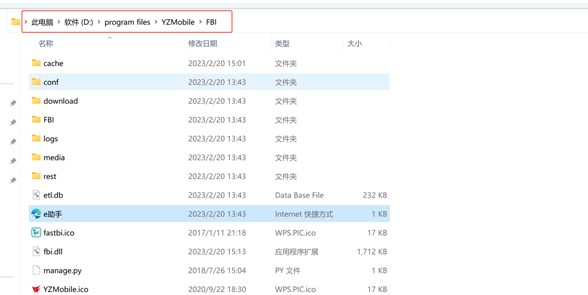
至此E助手在钉钉集成就安装完了。然后就可以在钉钉中打开E助手了的。
v将E助手应用添加到常用
打开手机钉钉应用,进入工作台,点击【常用】,点击【添加】。在弹框中,搜索应用名称,点击【添加】。在工作台中的【常用】就可以看到了。

v审批消息的接收
当E助手产生待审批的单据时,钉钉中的【E助手】应用会收到消息提醒,点开【E助手】应用即可查看到相应的信息。
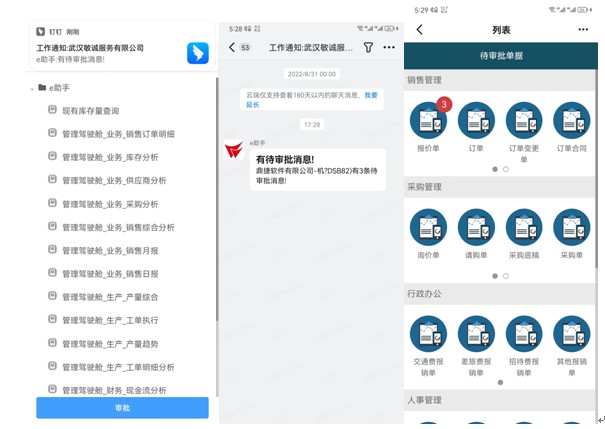
v审批单据和报表的查看
点击E助手的应用图标,之后会打开登录页面,输入用户名和密码后,可以勾选“记住密码”和“自动登录”,下次使用就可以直接进入到E助手应用了。


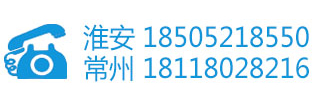




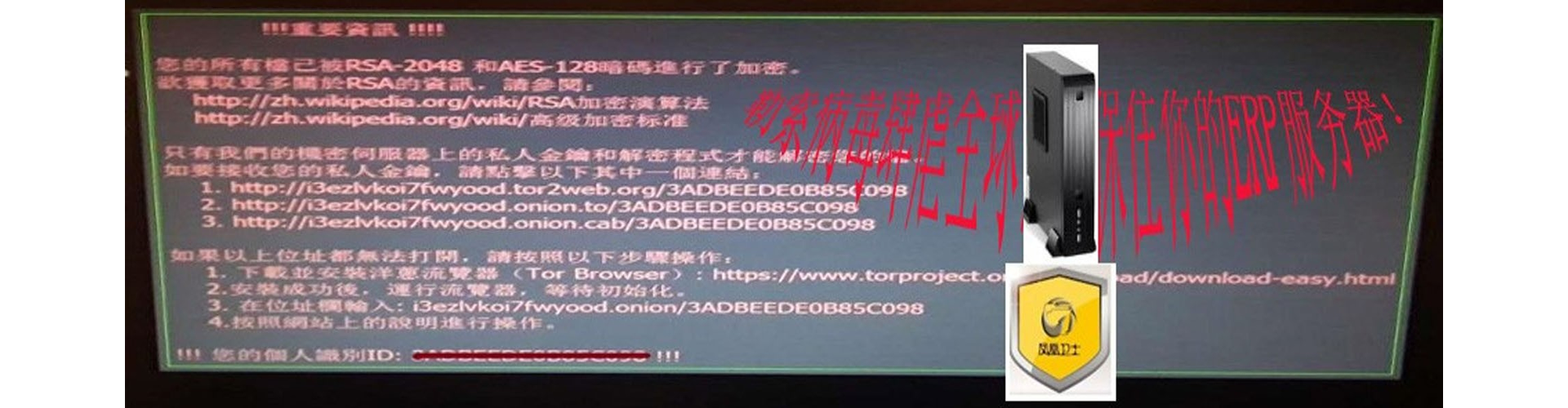


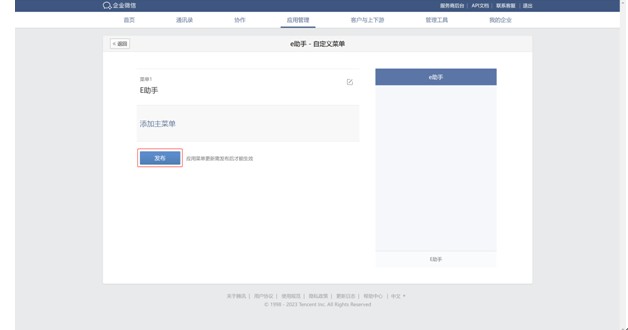 5
5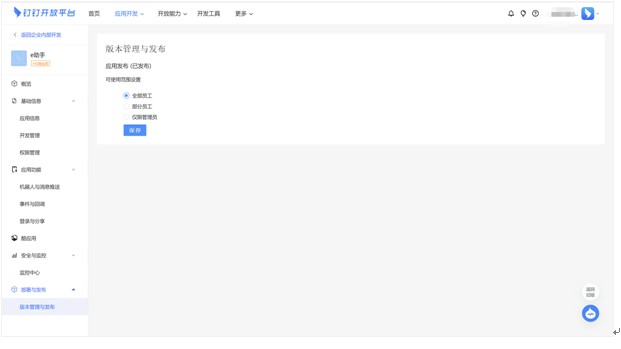 3
3 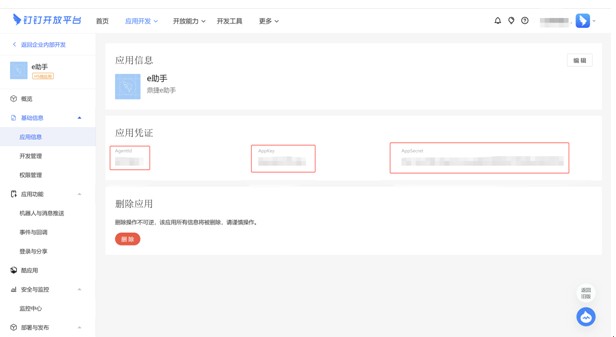 4
4